在使用电脑的过程中,我们难免会遇到各种问题,比如系统运行缓慢、病毒感染等。这时候,重装系统就成了一个解决问题的有效方法。本文将为大家详细介绍如何以麦本本为例,进行Windows10系统的重装,让您的电脑焕发新生!
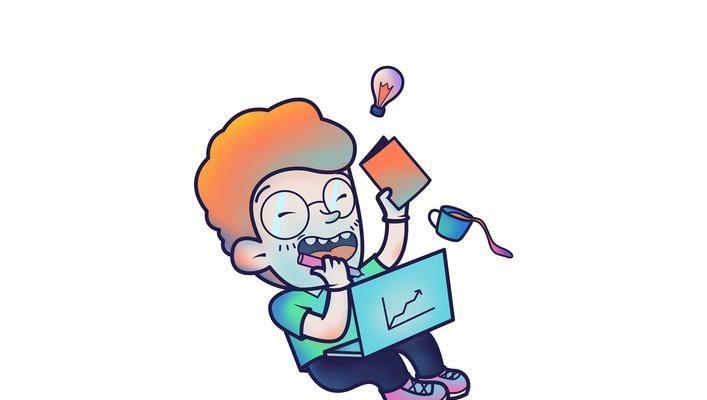
备份重要数据:保证数据安全,切勿遗失重要文件
在进行系统重装之前,我们需要先备份重要数据,以防不测。可以使用移动硬盘、U盘等外部存储设备进行备份,将个人文件、照片、视频等重要资料全部保存起来。
下载Windows10系统镜像:获取最新的系统安装文件
在进行系统重装之前,我们需要确保下载最新的Windows10系统镜像。可以在Microsoft官方网站上下载相应的系统安装文件,并确保选择与您电脑硬件兼容的版本。

制作启动盘:准备安装系统的必要工具
制作一个可启动的安装盘是进行系统重装的前提条件。可以使用第三方软件,如Rufus、UltraISO等,将系统镜像刻录到U盘或DVD中,以备重装时使用。
进入BIOS设置:设置启动选项以引导安装
在重装系统之前,我们需要进入电脑的BIOS设置界面,将启动选项设置为从USB或DVD启动。通过按下开机键时按下相应的功能键,例如F2、Delete键等,即可进入BIOS设置。
选择启动设备:选择U盘或DVD启动
进入BIOS设置界面后,我们需要找到启动设备选项,并选择相应的U盘或DVD作为首选启动设备。这样在重启电脑时,系统就会从外部存储设备中加载安装文件,进行系统重装。

开始安装系统:按照提示进行操作
当系统从启动设备中加载安装文件后,会自动进入安装界面。根据提示语言、时区、许可协议等进行设置,并选择“自定义安装”选项,以便对系统进行高级设置。
分区格式化:清空旧系统并重新分区
在安装界面中,我们需要选择系统所在的分区,并进行格式化操作。这将清空旧系统和数据,并为新系统划分一个干净的分区。请务必备份好旧系统中的重要数据。
安装系统:等待系统文件的复制和安装过程
完成分区格式化后,系统会自动开始复制安装文件,并进行系统的安装。这个过程可能需要一些时间,请耐心等待,同时确保电脑连接到稳定的电源和网络环境。
设置账户:创建新用户并设置密码
安装完成后,系统将要求您设置一个新的用户账户,并为其设置密码。请务必记住这些信息,以便日后登录系统时使用。
安装驱动程序:确保硬件正常工作
系统安装完成后,我们需要手动安装相应的驱动程序,以确保电脑的硬件能够正常工作。可以从电脑制造商的官方网站上下载最新的驱动程序,并依次进行安装。
更新系统:获取最新的功能和修复
安装完成后,我们需要连接到网络,并及时进行系统更新。Windows10会自动检测并下载最新的功能和修复,以提供更好的用户体验和安全性。
恢复个人数据:将备份的文件恢复到新系统中
在确认新系统正常运行后,我们可以将之前备份的重要数据恢复到新系统中。通过连接外部存储设备并复制文件,或使用备份工具进行恢复,以便继续使用这些文件。
安装常用软件:恢复到您习惯的工作环境
重装系统后,我们需要安装一些常用的软件,如办公软件、浏览器、音视频播放器等,以恢复到您习惯的工作环境,并满足您的各种需求。
个性化设置:调整系统外观和功能
在安装完常用软件后,我们可以根据自己的喜好进行个性化设置,调整系统外观、设置壁纸、更改主题等,以使系统更符合个人需求。
享受重装系统带来的全新体验
通过以上步骤,我们成功地完成了麦本本的Windows10系统重装。现在,您可以尽情享受系统焕然一新的快感,并享受重新使用电脑时带来的全新体验!
重装系统可以解决电脑运行缓慢、病毒感染等问题,让电脑焕发新生。通过备份数据、下载系统镜像、制作启动盘、设置BIOS等步骤,我们可以轻松完成Windows10系统的重装。在安装过程中,注意备份重要数据、选择启动设备、分区格式化等细节操作。别忘了安装驱动程序、更新系统、恢复个人数据和安装常用软件,以及个性化设置,让您的电脑成为您独一无二的工作伙伴!

当我们的戴尔电脑遇到一些故障时,如系统崩溃、启动错误或者无法进入操作...

在现今的社交媒体时代,我们拍摄和分享照片的频率越来越高。很多人喜欢在...

在使用电脑过程中,我们时常遇到各种驱动问题,这些问题往往会给我们的正...

随着智能手机的普及,手机成为人们生活中必不可少的工具。然而,我们经常...

随着手机使用的普及,人们对于手机应用程序的需求也日益增加。作为一款流...